oracle 10g 安装如何安装Oracle 10g数据库?
如何安装Oracle 10g数据库?
1)。可以到ORACLE的官方网站去下载她的安装压缩包: /technology//software/products/database/oracle10g/index.html2)。解压缩后就可以安装了。执行SETUP.EXE
3)。在DOS下运行片刻进入ORACLE 10G安装-安装方法界面在这里你要指定自己的安装方法,ORACLE提供了两种安装方法:基本安装(I)和高级安装(A)
基本安装(I):使用标准配置选项(需要输入的内容最少)执行完整的10g安装。注意:此选项使用文件系统进行存储,并将一个口令用于所有数据库帐户(SYS、SYSTEM、SYSMAN、DBSNMP)。要设置安装的主目录、安装类型和创建启动数据库。
高级安装(A):可提供高级选项,例如:为不同的帐户设置不同的口令,选择数据库语言,产品语言,自动备份,定制安装以及备用存储选项(自动存储管理)。
ORACLE默认的为基本安装。选择相应的安装方法后,下一步。我为高级安装。
4)。选择安装类型:(企业版、标准版、个人版、定制)。这里选择企业版。下一步。
5)。指定主目录详细信息:包括安装产品的名称及安装产品的完整路径。选择后下一步。
6)。进入产品特定先决条件的检查界面:在这里要检查安装ORACLE所需的操作系统需求、物理内存需求、网络配置需求等等。检查后的结果就在该界面下边的下拉框中。可能个别的检查结果会失败,但不会影响安装。
如果在第3)步选择了基本安装的话,就不用执行4)、5)步了。直接进入第6)步。
继续下一步,可能会有警告可以忽律。
7)。如果本机上还安装了其他版本的数据库的话,可能会询问是否升级现有的数据库。选择否。下一步。
8)。选择配置选项(创建数据库、配置自动存储管理(ASM)、仅安装数据库软件)。
9)。选择数据库配置即选择你要创建的数据库类型:(一般用途、事务处理、数据仓库、高级)。
10)。指定数据库配置选项(数据库命名:全局数据库名和系统标示符SID、数据库字符集、数据库示例是否创建带样本的数据库)。
11)。选择数据库管理选项:默认为使用database control管理数据库,是否启用电子邮件通知。
12)。指定数据库存储选项:选定要创建数据库的存储机制(文件系统即你创建的数据库的文件的位置、自动存储管理、裸设备。)
13)。指定备份和恢复选项:选择是否起用自动备份选项。
14)。指定数据库方案的口令。包括SYS、SYSTEM、SYSMAN、DBSNMP的口令。注意口令的首字符为字母。
15)。最后生成ORACLE UNIVERSAL INSTALL的概要文件。仔细检查概要文件确定自己的选项,如果没有什么更改的了,点安装就开始ORACLE 10g的安装了。具体的安装时间不同,根据硬件的配置有关。
至此整个的安装过程就结束了。
- oracle 10g 安装如何安装Oracle 10g数据库?相关文档
- oracle 10g 安装oracle 10g安装哪些文件啊
- oracle 10g 安装Oracle10g的基本安装和高级安装有什么区别,学习之用,选基本安装可以吗?
- oracle 10g 安装win8如何安装oracle10g
- oracle 10g 安装求windows7中Oracle10G的安装方法~
- oracle 10g 安装如何安装oracle10g客户端
- oracle 10g 安装如何安装和设置oracle10G数据库!
青云互联:香港安畅CN2弹性云限时首月五折,15元/月起,可选Windows/可自定义配置
青云互联怎么样?青云互联是一家成立于2020年的主机服务商,致力于为用户提供高性价比稳定快速的主机托管服务,目前提供有美国免费主机、香港主机、韩国服务器、香港服务器、美国云服务器,香港安畅cn2弹性云限时首月五折,15元/月起;可选Windows/可自定义配置,让您的网站高速、稳定运行。点击进入:青云互联官方网站地址青云互联优惠码:八折优惠码:ltY8sHMh (续费同价)青云互联香港云服务器活动...
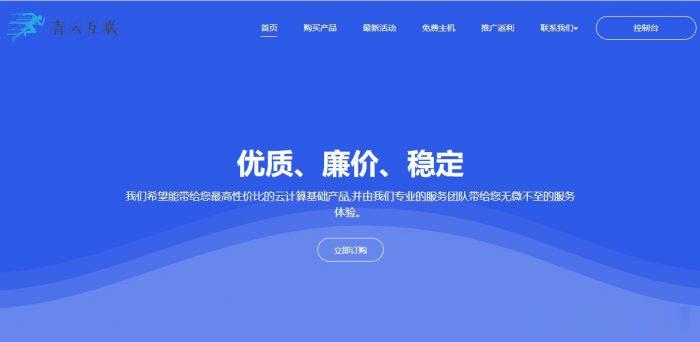
WHloud Date鲸云数据($9.00/月), 韩国,日本,香港
WHloud Date(鲸云数据),原做大数据和软件开发的团队,现在转变成云计算服务,面对海内外用户提供中国大陆,韩国,日本,香港等多个地方节点服务。24*7小时的在线支持,较为全面的虚拟化构架以及全方面的技术支持!官方网站:https://www.whloud.com/WHloud Date 韩国BGP云主机少量补货随时可以开通,随时可以用,两小时内提交退款,可在工作日期间全额原路返回!支持pa...
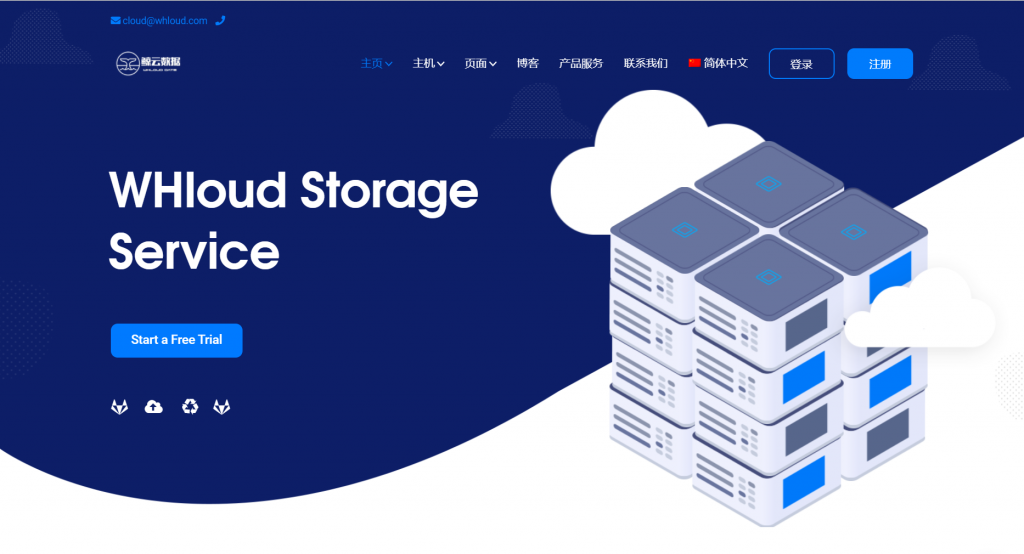
水墨云历史黑名单IDC,斟酌选购
水墨云怎么样?本站黑名单idc,有被删除账号风险,建议转出及数据备份!水墨云ink cloud Service是成立于2017年的商家,自2020起开始从事香港、日本、韩国、美国等地区CN2 GIA线路的虚拟服务器租赁,同时还有台湾、国内nat vps相关业务,也有iplc专线产品,相对来说主打的是大带宽服务器产品。注意:本站黑名单IDC,有被删除账号风险,请尽量避免,如果已经购买建议转出及数据备...

-
滚动条样式修改[ASP编程]如何修改滚动条的样式和颜色ata考试什么是ATA银行考试啊bean是什么意思bean是可数名词还是不可数名词,为什么旺旺群发软件旺旺群发软件哪个比较好scriptmanagerajax ToolkitScriptManager与ScriptManager的区别手机软件开发工具如何自己开发一个app软件netbios协议NETBEUI协议有什么用?云输入法如何使用QQ云输入法?sms是什么短信确认码是什么怎样删除聊天记录如何删除和一个人的聊天记录?